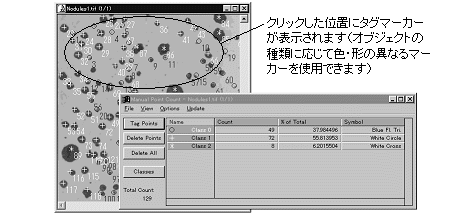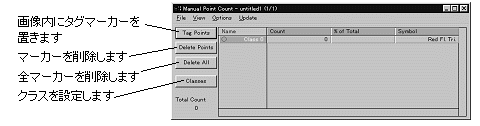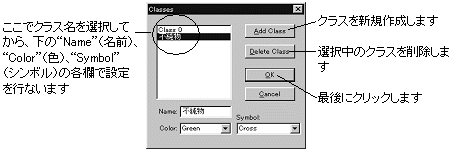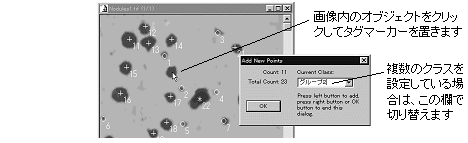|
Image-Pro |
サポート>Image-Pro plus 操作手順書>測定> | |
Manual Tag(マニュアルタグ)"Measure"(測定)メニューの"Manual Tag"(マニュアルタグ)コマンドは、画像内のオブジェクトを手動でカウントするのに使用します。 画像内の複数のオブジェクトを手動でカウントするとには、そのオブジェクトを画像内でクリックします。クリックされた位置にはタグマーカーが表示され、同時にクリックした位置のXY座標、輝度値(またはRGB値)およびカウント数が記録され、表示されます。 また、画像内のオブジェクトを分類するために、分類クラスを設定して、タグマーカーを特定のクラスに割り当てることができます(1つのクラスでカウントできるオブジェクトの数は、最大で2730個です)。単一の画像について最大16個までのクラスを定義でき、それぞれのクラスに名前、色、特別な形のマーカーを割り当てることができます。
"Manual Point Count"ウィンドウの"View"(表示)メニューを使うと、クラスの比率や、各クラスについて最大、最小、平均、標準偏差、合計等の情報を表示できます。 "Manual Tag"コマンドをクリックすると、"Manual Point Count"ダイアログボックスが表示されます。
◆ Manual Tag(マニュアルタグ)コマンドのオプション
一般的な操作手順 1. 画像を開き、"Manual Tag"(マニュアルタグ)コマンドを実行して"Manual Point Count"(マニュアルポイントカウント)ダイアログボックスを開く。
2. (任意)"Classes"(クラス設定)ボタンをクリックして"Classes"(クラス設定)ダイアログボックスを開き、画像内のオブジェクトの種類に合わせて分類クラスを設定する。画像内に複数の種類のオブジェクトがあり、それぞれの種類を区別しながらカウントする必要があるときは、ここで分類クラスを設定しておくと便利です。
クラスを設定するには、"Classes"(クラス設定)ダイアログボックスで"Add Class"(クラス追加)ボタンをクリックします。これで新規クラスが作成され、ダイアログボックスボックスの表示欄に"Class 0"、"Class 1"...という名前で登録されます。 クラスの名前やマーカーの色・形(シンボル)を指定するときは、まずクラス名を選択し、次に"Name"(名前)、"Color"(色)、"Symbol"(シンボル)の各欄で分類クラスの名前、タグマーカーの色、タグマーカーの形をそれぞれ指定します。 不要なクラスを削除するには、クラス名を選択してから、"Delete Class"(クラス削除)ボタンをクリックします。 最後に"OK"をクリックして"Manual Point Count"ダイアログボックスへ戻ります。 3. "Manual Point Count"(マニュアルポイントカウント)ダイアログボックスの"Tag Points"(タグマーカーを置く)ボタンをクリックして"Add New Points"(タグマーカーを置く)ダイアログボックスを開き、画像内のオブジェクトをクリックする。 画像内をクリックすると、その位置にタグマーカーが表示され、同時にクリックした位置のXY座標、輝度値(またはRGB値)等が記録されます。 上の2.の手順で複数のクラスを設定している場合は、オブジェクトの種類に応じてクラス(タグマーカー)を順次切り替えながら、オブジェクトをクリックしてタグマーカーを置きます。クラスを切り替えるには、"Current Class"(選択中のクラス)欄でクラスを選択します。
タグマーカーを置く作業が終了したら、"Add New Points"ダイアログボックスの"OK"ボタンをクリックして"Manual Point Count"ダイアログボックスへ戻ります。 4. (任意) 不要なタグマーカーを削除する。タグマーカーを削除するには、"Manual Point Count"ダイアログボックスの"Delete Points"(タグマーカーを削除)ボタンをクリックして"Delete Points"(タグマーカーを削除)ダイアログボックスボックスを開き、画像内にカーソルを入れるとカーソルが十字型になりますので、不要なマーカーをクリックして削除します。マーカーの削除が終了したら"OK"ボタンをクリックして"Manual Point Count"ダイアログボックスに戻ります。 5. "Manual Point Count"(マニュアルポイントカウント)ダイアログボックスに測定データを表示する。 ●タグマーカーの個数(クラス別の個数と各クラスの比率)を表示したいときは、"View"(表示)メニューの"Counts"(カウント)コマンドを実行します。 ●各マーカーのXY座標と輝度値(RGB値)を表示したいときは、"View"(表示)メニューの"Points"(ポイント)コマンドを実行します。 ●全クラスにまたがる統計データを表示したいときは、"View"(表示)メニューの"Class Stats"(クラス統計)コマンドを実行します。 6. (任意) "Manual Point Count"(マニュアルポイントカウント)ダイアログボックスの"File"(ファイル)メニューにある"Data to File"(データをファイルに保存)コマンドで、測定データをファイルに保存する。測定データを保存したファイルはテキストエディタや表計算ソフトで開くことができます。 ●測定データでなく、タグマーカーそのものを保存したいときは、"Save Points"(タグマーカーを保存)コマンドを使用します。保存したタグマーカーは、"Load Points"(タグマーカーをロード)コマンドで再び画像に呼び込むことができます。 ●また、クラス設定などの設定値を保存することもできます。保存するには、"Save Settings"(設定を保存)コマンドを実行します。設定値を再び読み込むには、"Load Settings"(設定をロード)コマンドを使用します。 |
Copyright © Maxnet Co., Ltd All rights reserved.